ZOOMをウェブブラウザから入る方法を紹介します。
ブラウザはいろいろありますが、ZOOMへのアクセス方法はどれも共通です。
- マイクロソフトエッジ(Microsoft Edge)
- インターネットエクスプローラ
- サファリ(Safari)
- グーグルクローム(Google Chrome)
その方法を画面とともに解説してみました。
ブラウザからズームにアクセスする方法
まずZOOMにアクセスする「リンク」をクリックするか、アドレスをブラウザの上の窓に貼り付けます。
ZOOMにリンクするアドレスは、メールなどに添付されているので、チェックしてみてください。

ブラウザの画面に移行するすると、「このサイトはZOOM MEETINGを開こうしています」という表示が出るので、「キャンセル」をクリックします。
(もし「開く」をクリックした場合、ZOOMアプリのインストールが始まってしまいます)
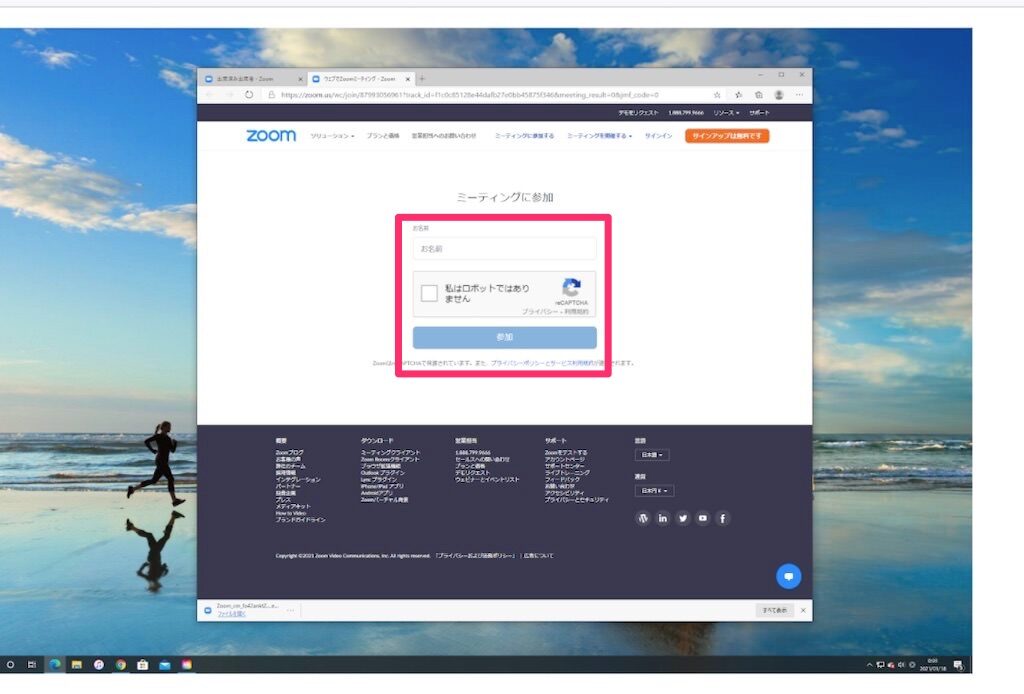
「開く」をクリックしたら、「ミーティングに参加」という画面が出るので、そこに名前を入れます。
ここで入力した名前がZOOM ウェビナー中の自分の名前になります。
ただ名前変更は、ZOOM ウェビナー中にはできません。
ZOOM ウェビナーで名前を変更したかったら、一度退出して、再度入り直す必要があります。
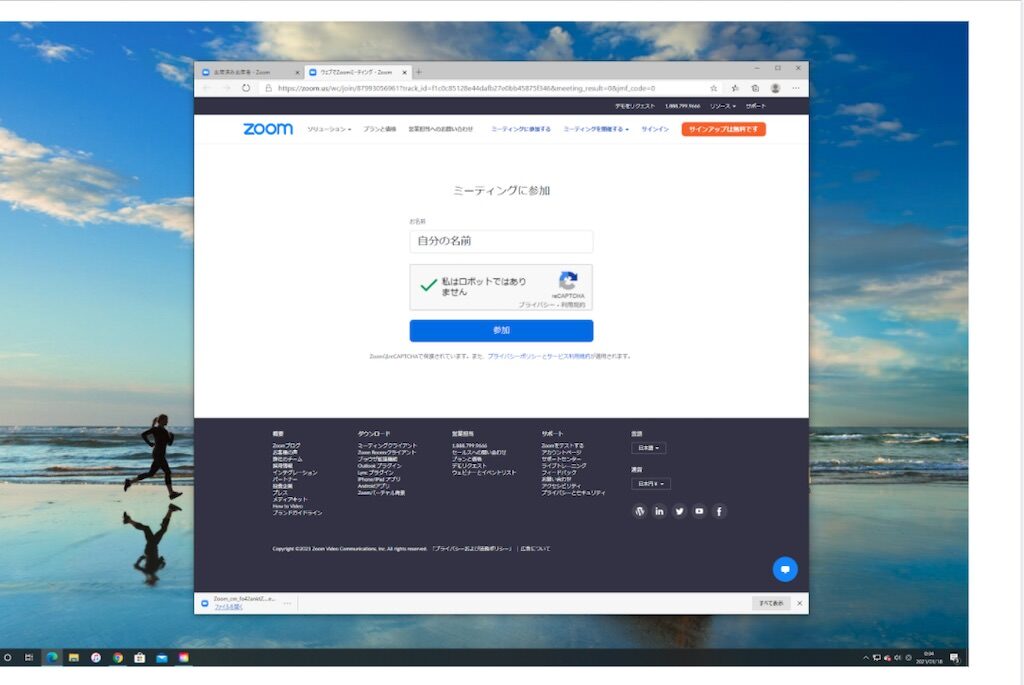
「自分の名前」を入れて、「私はロボットではありません」を選んだら、「参加」をクリックします。
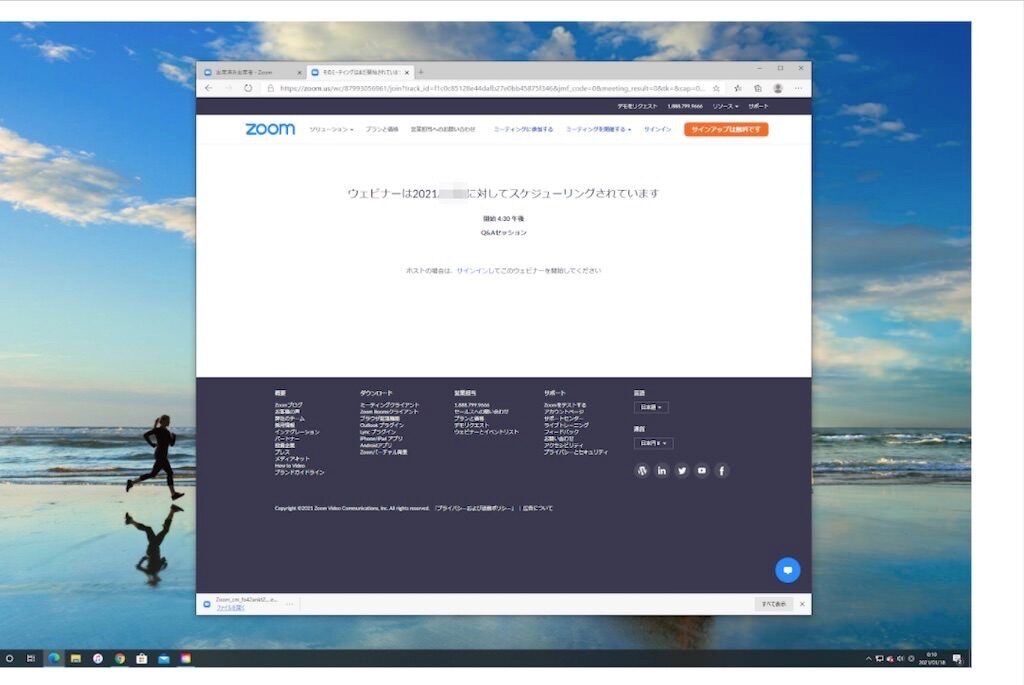
すると、まだウェビナーの開催日程時間ではない場合、「ウェビナーは(日付)に対してスケジューリングされています」と出るので、ウェビナーの開催時間になるまでこの画面で待機してください。
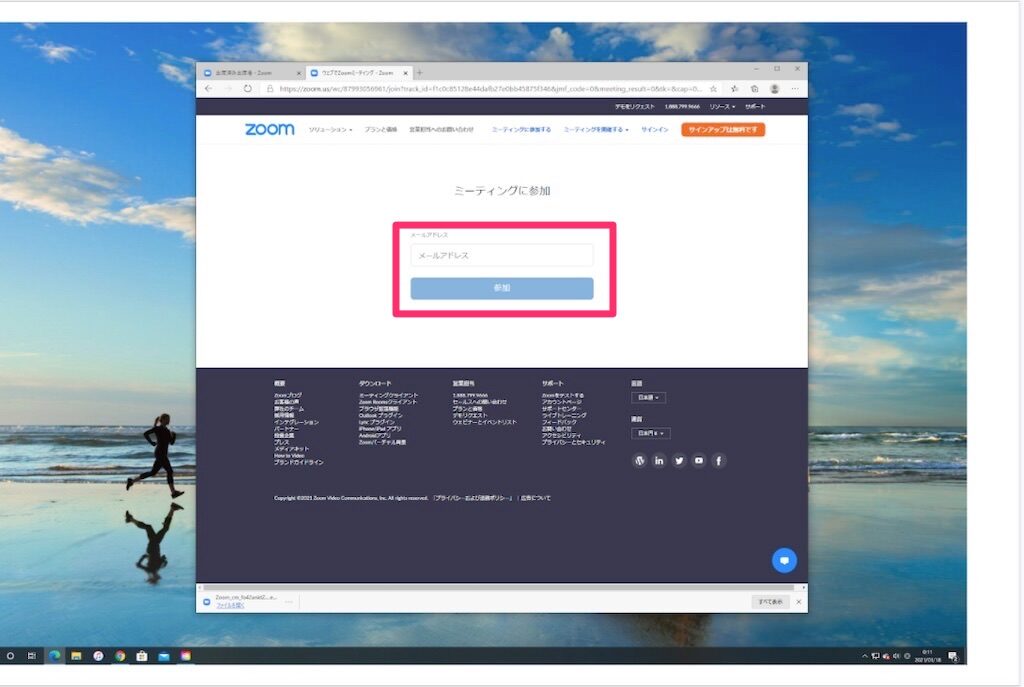
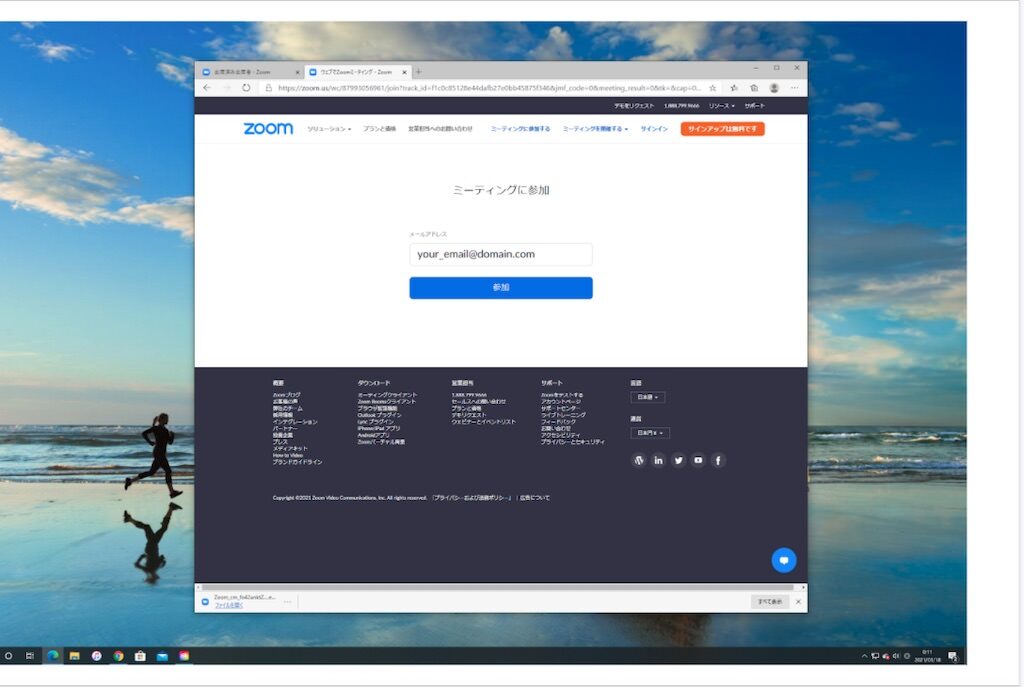
ウェビナーの開催時間になったら、「ミーティングに参加」という画面が出るので、今度は「自分のメールアドレス」を入れて、「参加」をクリックします。
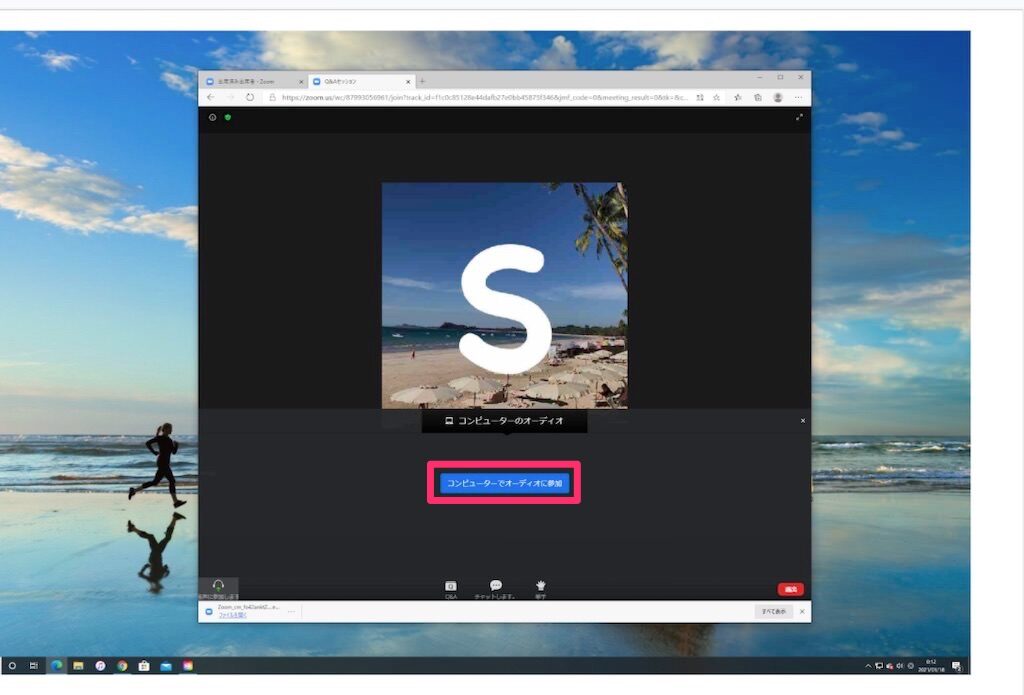
最後に赤い四角の部分の「コンピューターオーディオに参加」をクリックすれば、無事にZOOMウェビナーに参加することが可能です。
補足 ZOOMで原因不明のエラーが出たら?
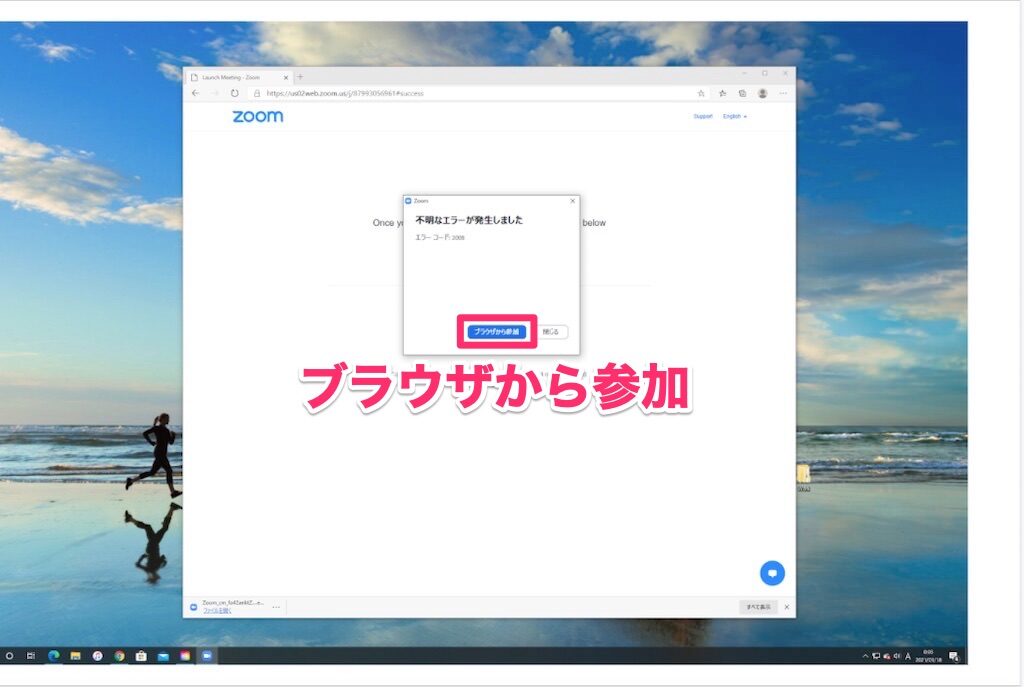
もし「原因不明のエラーが発生しました」という表示がでたら、「ブラウザから参加」をクリックしてください。
エラーが出ても、引き続き参加することができます。
この記事が参考になれば幸いです。
